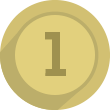Como instalar Mapas en Minecraft
Ahora yo les quiero enseñar cómo se instalan este tipo de mapas en su Minecraft para que puedan jugarlos sin ningún problema y en cualquier versión que tengan instalada de su Minecraft.
Primero que nada vamos a google.com y buscamos "Mapas para Minecraft" aparecerán muchas páginas pero yo les recomiendo usar la página de minecrafteo.com
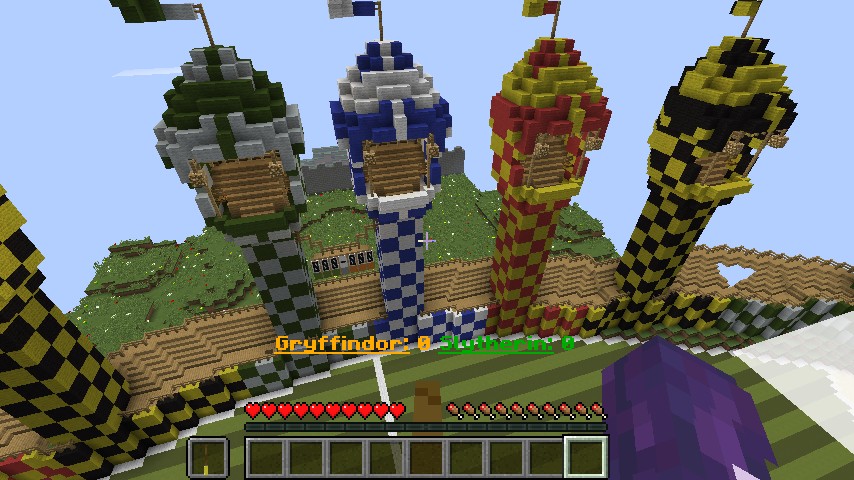
Ahora buscamos el mapa que más nos llame la atención y le damos clic a ese mapa, ahora se nos abrirá una pestaña donde nos aparecerán las características de este mapa, bajamos hasta donde aparezca una opción que diga descargar mapa.
Una vez le demos clic se iniciara nuestra descarga, tendremos que esperar a que termine de descargar el mapa ahora vamos a la carpeta de descarga y buscamos el archivo descargado.
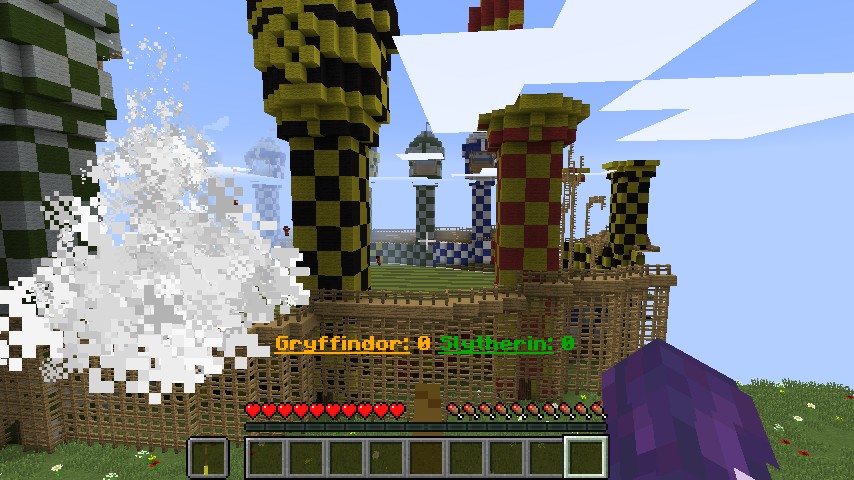
 100
Jugar
100
Jugar
Una vez tengamos esto tendremos que buscar la carpeta donde tenemos instalado nuestro Minecraft, para esto vamos a inicio y en la barra de búsqueda escribimos lo siguiente %appdata% y presionamos enter, ahora aparecerá la carpeta Roaming, aquí buscamos la carpeta .minecraft la abrimos y aquí tendremos que buscar la siguiente carpeta.
Buscamos la carpeta llamada saves , la abrimos y aquí aparecerán todos los mapas que tengamos instalados en nuestro Minecraft, así que ahora vamos a buscar la carpeta de nuestro mapa descargado le damos clic derecho y seleccionamos cortar, y en esta carpeta saves tendremos que darle clic derecho y pegar, esperamos que se termine de pasar la carpeta y estará listo, ahora solo abrimos nuestro Minecraft y buscamos en las partidas guardadas y aparece una partida guardada con el mapa nuevo le damos a play y listo a jugar.